某些用户在尝试安装使用 Windows Installer 并基于 Java 构建的程序、更新或驱动程序时遇到1721 错误。据报告,此问题发生在 Windows 7、Windows 8.1 和 Windows 10 上。
在彻底调查此特定问题后,发现有几种不同的根本原因可能会在安装 Java 程序时触发此错误代码。以下是潜在原因的列表:
- Windows Installer 服务被卡住– 最常见的情况之一是 Windows Installer 服务卡在不稳定状态。在这种情况下,您可以通过在尝试重新安装程序之前使用“服务”屏幕重新启动 Windows Installer 服务来解决问题。
- 一般 Windows 安装问题– 如果您在使用许多安装程序时始终遇到此问题,则您可能正在处理 Microsoft 已经意识到的一般 Windows Installer 问题。在这种情况下,您可以通过运行程序安装疑难解答并应用建议的修复来解决问题。
- 安装程序与您的 Windows 版本不兼容– 如果您只是在尝试安装旧程序时遇到此问题,可能是因为该程序最初是为较旧的 Windows 版本开发的。在这种情况下,您可以通过以兼容模式安装程序来解决问题。
- 缺少 Visual C++ 依赖项– 在安装遗留程序时可能会看到此错误的另一个可能原因是缺少默认情况下未在 Windows 10 上安装的 Visual C++ 依赖项。在这种情况下,您应该可以通过安装手动缺少依赖项。
- 系统文件损坏——如果您在尝试安装的每个基于 Java 的程序中都看到此错误弹出窗口,则这是底层系统文件损坏的迹象。在这种情况下,您可以通过使用全新安装或修复安装 Windows 组件等过程刷新每个 Windows 组件来解决问题。
由于您现在已经了解了最常见的罪魁祸首,下面列出了遇到相同1721 错误 的其他用户已成功用于解决此特定问题的方法列表: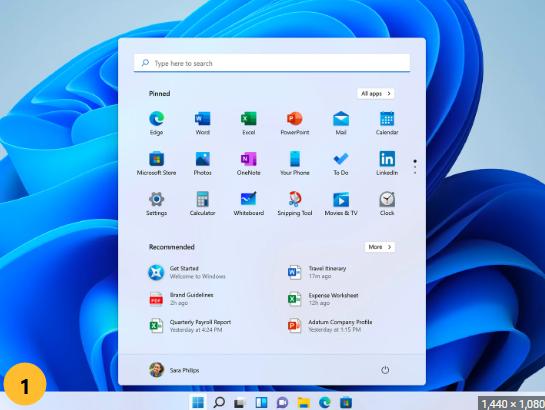
方法 1:重新启动 Windows Installer 服务
在大多数记录的情况下,此特定问题的发生是由于 Windows Installer 服务出现故障。计算机技术人员将这种情况称为“服务陷入困境”——它既没有打开也没有关闭。
与在 Windows 7 和 Windows 8.1 上相比,此问题在 Windows 10 上的发生频率要低得多,但它仍然会发生。几位发现自己处于类似情况的受影响用户已设法解决此问题,方法是使用“服务”屏幕在再次启动服务之前停止该服务,以确保它能够正常运行。
如果您尚未尝试此特定修复,请按照以下说明使用“服务”屏幕有效地重新启动 Windows Installer 服务:
- 按Windows 键 + R打开“运行”对话框。接下来,键入“services.msc”并按Enter打开“服务”实用程序,如果出现提示,请在UAC(用户帐户控制)中单击“是” 。
- 进入服务实用程序后,向下滚动服务列表并从屏幕右侧的菜单中找到Windows Installer服务。
- 设法找到正确的服务后,右键单击它并从刚刚出现的上下文菜单中选择“停止” 。
注意:如果该服务已经停止,请单击“开始”以启动该服务。 - 等到服务有效停止,然后再次右键单击服务条目并从上下文菜单中选择“启动”。
- 重复之前触发1721 错误的 安装程序,看看问题现在是否已解决。
如果您仍然遇到相同类型的问题,请向下移动到下面的下一个可能的修复方法。
方法 2:运行程序安装疑难解答
如果此问题的原因是 Microsoft 已经意识到的一般安装问题,您可能可以通过运行程序安装和卸载疑难解答程序来解决此问题 – 此实用程序可以远程下载到任何计算机上,并将扫描您的计算机的常见问题,这些问题会阻止 Windows Installer 完成安装或卸载任务。
如果找到罪魁祸首,该实用程序将推荐一个可以自动执行或通过执行一系列手动步骤(视情况而定)执行的修复程序。
如果您还没有尝试运行此疑难解答,这里有一些分步说明,将向您展示如何下载和使用程序安装和卸载疑难解答:
- 打开您的默认浏览器并导航到程序安装和卸载疑难解答的下载页面。
- 进入正确页面后,单击“下载疑难解答”按钮(在“修复阻止程序安装或删除的问题”下)
- 下载完成后,右键单击您刚刚下载的.diagcab文件,然后从上下文菜单中选择以管理员身份运行。
- 在Programs Install and Uninstall Troubleshooter中,首先选中Advanced超链接并选中与Apply repairs automatically 关联的框 ,然后单击Next继续前进。
- 当系统提示您选择您遇到的问题时,请从可用选项列表中选择安装。
- 等待初始扫描完成,然后从选项列表中选择您在安装时遇到问题的程序。选择正确的程序后,单击“下一步”。
注意:如果该程序未出现在列表中,请在单击下一步之前选择未列出。 - 如果找到可行的修复策略,请单击Apply this fix以强制执行。
注意: 根据建议的修复,您可能还需要执行一系列手动步骤。 - 最终能够执行修复后,重新启动计算机并在下次启动完成后查看问题是否已解决。
如果您在尝试安装用 Java 开发的程序时仍然遇到1721 错误代码 ,请向下移动到下面的下一个可能的修复程序。
方法三:以兼容模式安装程序
如果您在尝试安装最初为旧版 Windows 开发的遗留程序时遇到此问题,您可能会遇到这些类型的问题。幸运的是,Windows 10 有一种机制,允许您以与旧版 Windows 兼容的模式安装程序。
这不会在 100% 的情况下起作用,但是有很多用户报告确认1721 错误 在他们强制安装程序以兼容模式运行后得到修复。
如果您尚未尝试过此潜在修复,请按照以下说明进行操作:
- 导航到您当前存储触发此问题的安装程序的位置,然后右键单击它并从上下文菜单中选择属性。
- 进入“属性”屏幕后,单击顶部菜单中的 “兼容性”选项卡,然后选中与“以兼容模式运行此程序”关联的复选框。
- 接下来,从可用选项列表中选择该程序最初设计用于的 Windows 版本,然后单击“应用”以保存更改。
- 成功强制安装程序以兼容模式运行后,再次运行它并查看问题现在是否已解决。
如果您最终仍然看到相同的1721 错误, 请向下移动到下面的下一个可能的修复方法。
方法 4:安装缺少的 Visual C++ 依赖项
根据出现问题的程序,可能会遇到此问题,因为缺少安装程序完成该过程所需的几个 Visual C++ Redist 包。
据报道,此特定问题主要发生在 Windows 10 上,其中包含为使用 Visual C++ Redistributable 2005 和 Visual C++ Redistributable 2008 软件包而开发的程序。
但由于这些发行版现在大多已被弃用,Windows 10 将不再通过 Windows 更新维护它们。因此,如果您遇到这种情况,您应该能够通过在重试安装之前手动下载和安装 Visual C++ Redistributable 2005 和 Visual C++ Redistributable 2008 包来解决问题。
如果您正在寻找分步说明,请按照以下说明进行操作:
- 打开您的默认浏览器并导航至Microsoft Visual C++ 2005 Redist 的下载页面。然后点击下载开始下载。
- 成功下载可执行文件后,双击可执行文件,按照屏幕上的说明完成安装。
注意:此时,系统会要求您提供管理员访问权限——发生这种情况时,单击“是”以授予管理员访问权限。 - 按照剩下的提示完成安装,然后重启电脑,等待下次启动完成。
- 使用Visual C++ 2008 Redist 再次执行步骤 2 和 3 。包以确保在您的计算机上正确安装了两个必需的包。
- 最后一次重新启动,然后尝试安装之前因错误 1721 而失败的程序,看看问题现在是否已解决。
如果仍然出现相同类型的问题,请向下移动到下面的下一个可能的修复程序。
方法 5:刷新每个 Windows 组件
如果上述方法都不适用于您的情况,唯一可能的罪魁祸首就是某种影响 Windows Installer 基础结构的底层系统文件损坏。
如果您发现自己处于这种特殊情况,只有两种方法可以让您修复错误 1721 并正常安装新程序:
- 全新安装您的 Windows 版本– 如果您在操作系统驱动器上没有任何虚拟信息,则全新安装是一个快速简便的过程,可以重置每个很可能会解决此问题的重要 Windows 组件。您不需要使用兼容的安装介质,但主要缺点是除非您提前备份数据,否则您将丢失当前存储在 Windows 驱动器上的所有个人数据。
- 修复安装您的 Windows 版本– 如果您当前在 Windows 驱动器上存储重要信息,修复安装应该是您的首选方法。您需要插入兼容的 Windows 安装媒体才能正常工作,而且操作有点繁琐,但主要优点是此过程只会触及 Windows 文件 – 您可以保留个人媒体、应用程序、游戏、甚至您当前存储在操作系统驱动器上的一些用户首选项。
本站所有文章资讯、展示的图片素材等内容均为注册用户上传(部分报媒/平媒内容转载自网络合作媒体),仅供学习参考。 用户通过本站上传、发布的任何内容的知识产权归属用户或原始著作权人所有。如有侵犯您的版权,请联系我们反馈本站将在三个工作日内改正。



















